نحوه خروج از اپلیکیشن یا وب سایت آمازون
در این مقاله تخصصی از مجله 98zoom میخواهیم از نحوه خروج از اپلیکیشن یا وب سایت آمازون با شما صحبت کنیم ، پس با یک مقاله مفید و آموزشی دیگر از تیم نود و هشت زوم همراه ما باشید :
در حالی که آمازون یکی از موفق ترین شرکت ها است، برنامه کاربر اغلب برای پیمایش زمان می برد. اخیراً مدتی را صرف جستجوی دکمه ورود به سیستم در برنامه آمازون کردیم. اگر می توانید ارتباط برقرار کنید، ما به شما نشان خواهیم داد که چگونه از برنامه یا وب سایت آمازون خارج شوید.
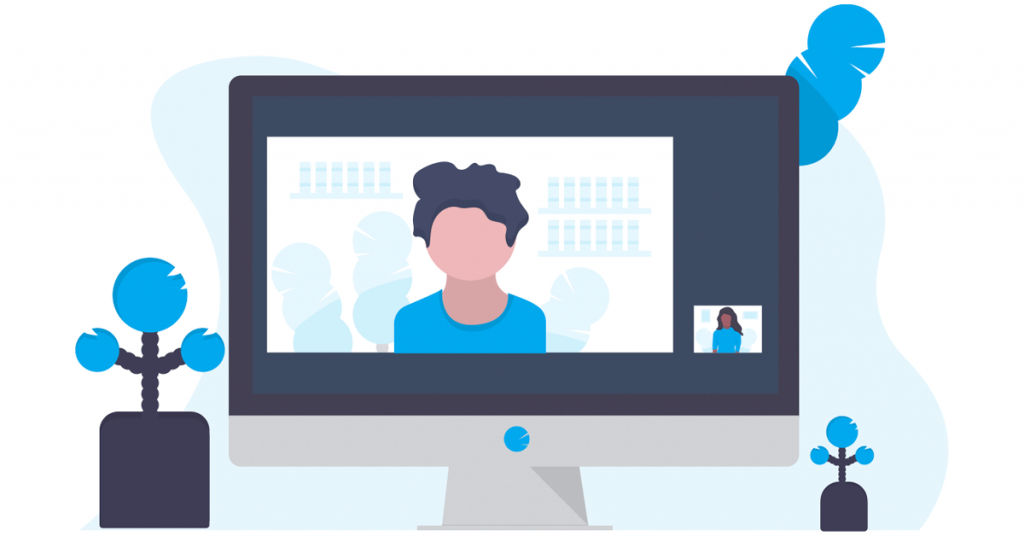
به غیر از خروج از سیستم آمازون از دستگاهی که در حال حاضر استفاده می کنید، می توانید از راه دور از سایر دستگاه های خود نیز از آمازون خارج شوید. ما به شما نشان خواهیم داد که چگونه این کار را انجام دهید. قبل از ادامه، اجازه دهید بفهمیم وقتی از حساب آمازون خود خارج می شوید چه اتفاقی می افتد.
همچنین بخوانید : نحوه تغییر یا بازنشانی رمز عبور آمازون.
وقتی از آمازون خارج می شوید چه اتفاقی می افتد
هنگامی که از برنامه آمازون در تلفن هوشمند یا مرورگر وب خود خارج می شوید، دیگر به حساب شما پیوند داده نمی شود. این بدان معناست که آدرسهای ذخیرهشده، سابقه خرید، روشهای پرداخت و فهرستهای آرزوها قابل دسترسی نیستند. همچنین هیچ اعلانی در مورد سفارشات خود از برنامه آمازون در دستگاه خود دریافت نخواهید کرد.
علاوه بر این، خروج از برنامه آمازون نیز تمام کوکیها و دادههای موقت مرتبط با جلسه فعلی را حذف میکند. علاوه بر این، خروج از برنامه خرید آمازون شما را از برنامه های Amazon Prime Video، Kindle و Amazon Music خارج می کند. بنابراین، با احتیاط ادامه دهید.
نحوه خروج از حساب آمازون
می توانید از حساب آمازون خود در رایانه شخصی و برنامه تلفن همراه خارج شوید. بیایید روند هر دو را گام به گام به شما نشان دهیم.
روی دسکتاپ
مرحله 1: وب سایت آمازون را در مرورگر وب خود باز کنید.
مرحله 2: روی دکمه “حساب و لیست” در گوشه سمت راست بالای نوار ابزار کلیک کنید.
مرحله 3: روی Sign Out کلیک کنید.
این شما را از حساب آمازون خارج می کند.
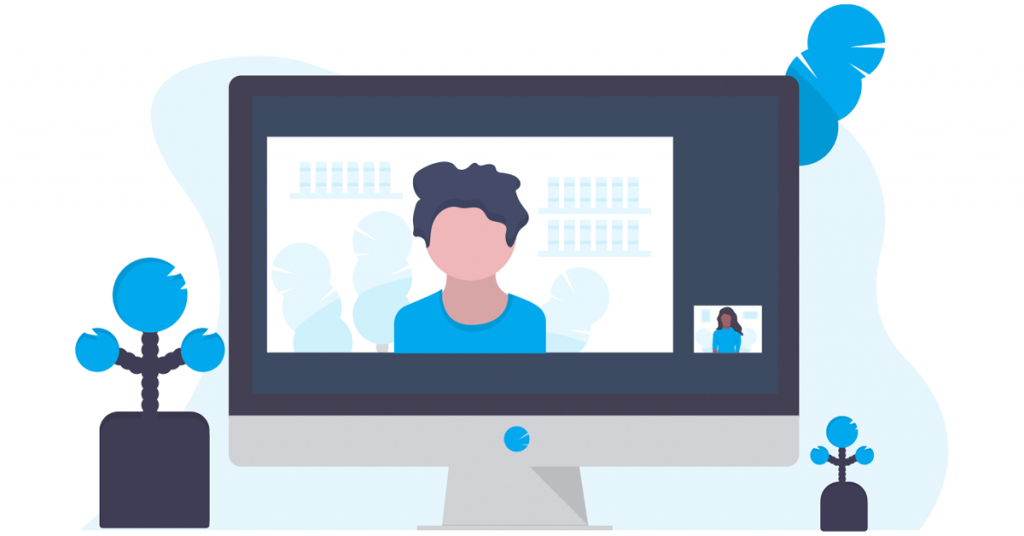
خروج از برنامه آمازون (آیفون و اندروید)
در حالی که خروج از حساب آمازون در مرورگر وب بسیار آسان است، انجام همین کار در برنامه تلفن همراه دشوار است. به طور مستقیم، ما گزینه Log Out را در بخش حساب برنامه جستجو کردیم.
با این حال، ما بعداً متوجه شدیم که دکمه ورود به سیستم در زیر گزینه تنظیمات، در صفحه منو پنهان شده است. در اینجا نحوه یافتن آن آمده است.
مرحله 1: برنامه آمازون را در تلفن هوشمند خود باز کنید.
مرحله 2: روی نماد سه خط افقی در نوار ابزار پایین ضربه بزنید. به پایین بروید و تنظیمات را انتخاب کنید.
مرحله 3: روی Sign Out ضربه بزنید.
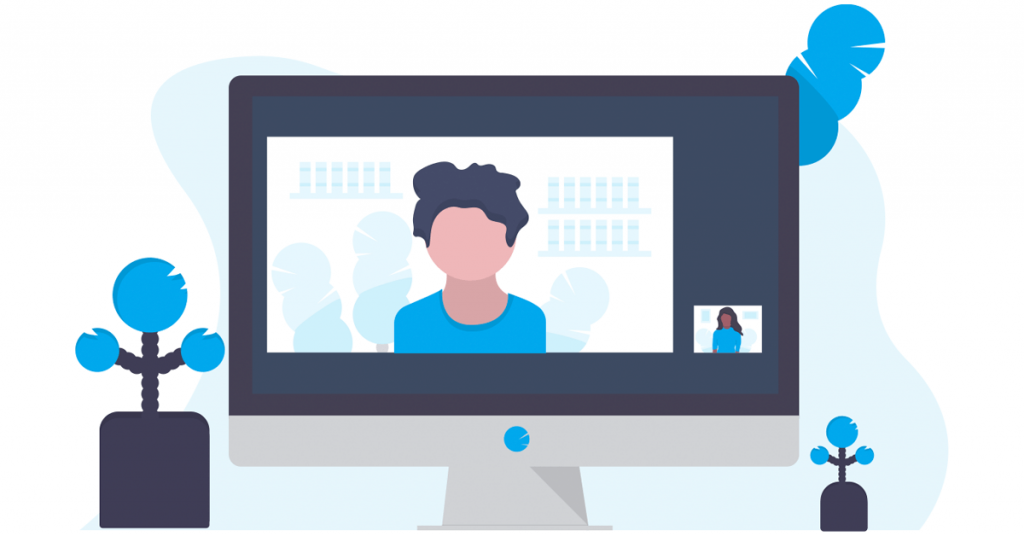
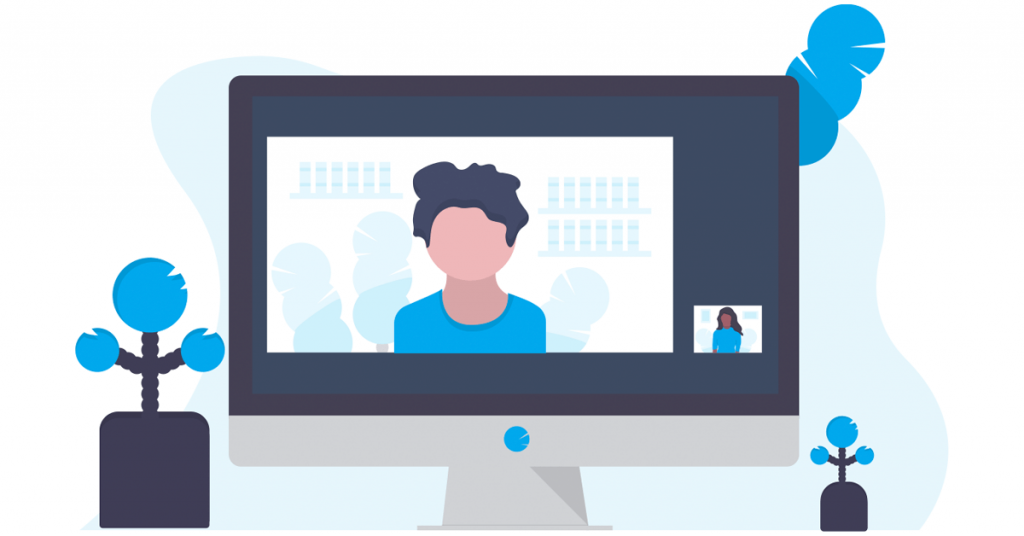
مرحله 4: برای تایید دوباره روی Sign Out ضربه بزنید.
این شما را از حساب آمازون در تلفن هوشمند خود خارج می کند.
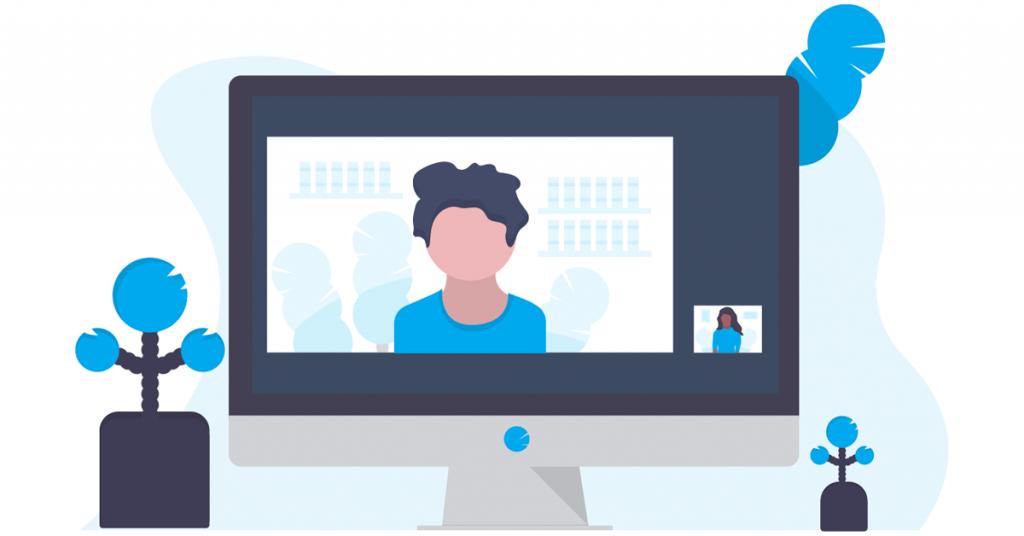
چگونه از آمازون از همه دستگاه ها به طور همزمان خارج شویم
اگر در چندین دستگاه وارد برنامه خرید آمازون شده اید، می توانید با ثبت برنامه آمازون از راه دور از همه این دستگاه ها از برنامه آمازون خارج شوید. در اینجا به این صورت است:
در وب آمازون
مرحله 1: وب سایت آمازون را باز کنید و با حساب خود وارد شوید.
مرحله 2: روی دکمه “حساب و لیست” در گوشه سمت راست بالا کلیک کنید.
مرحله 3: «مدیریت محتوا و دستگاههای شما» را انتخاب کنید.
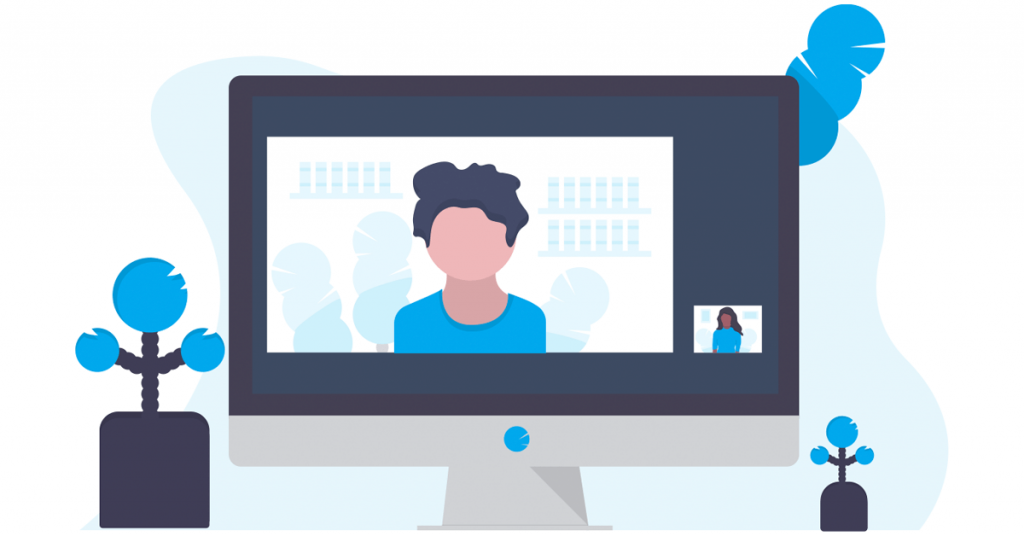
مرحله 4: تب Devices را انتخاب کنید.
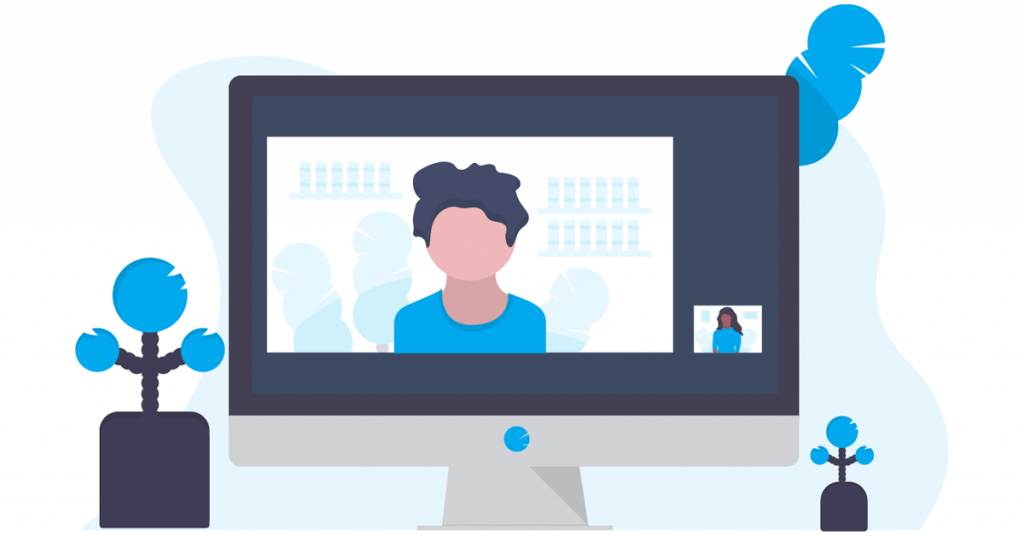
مرحله 5: آمازون را انتخاب کنید تا همه دستگاه ها را با استفاده از حساب کاربری خود در برنامه خرید آمازون مشاهده کنید.
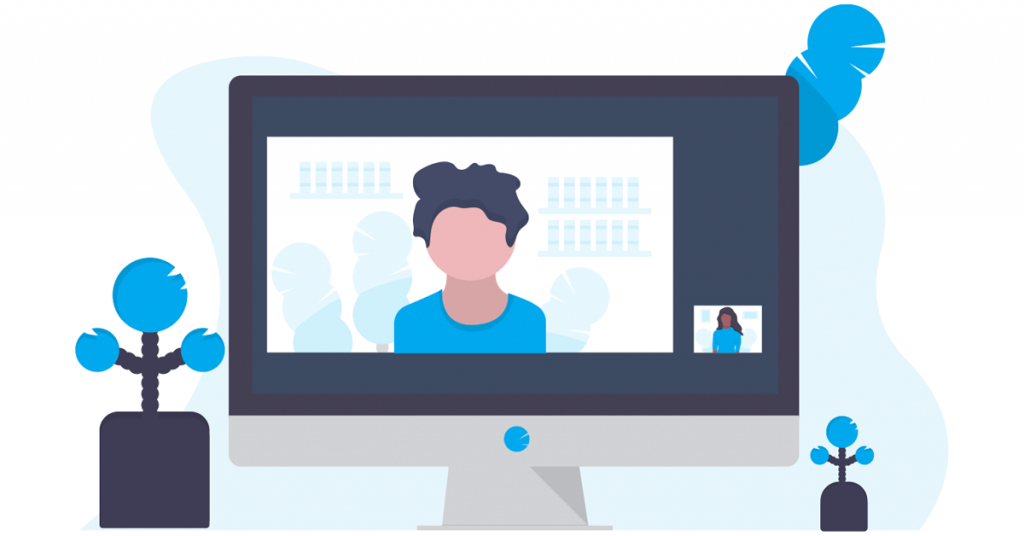
مرحله 6: دستگاهی را که می خواهید از آن از سیستم آمازون خارج شوید را پیدا کنید و روی Deregister کلیک کنید.
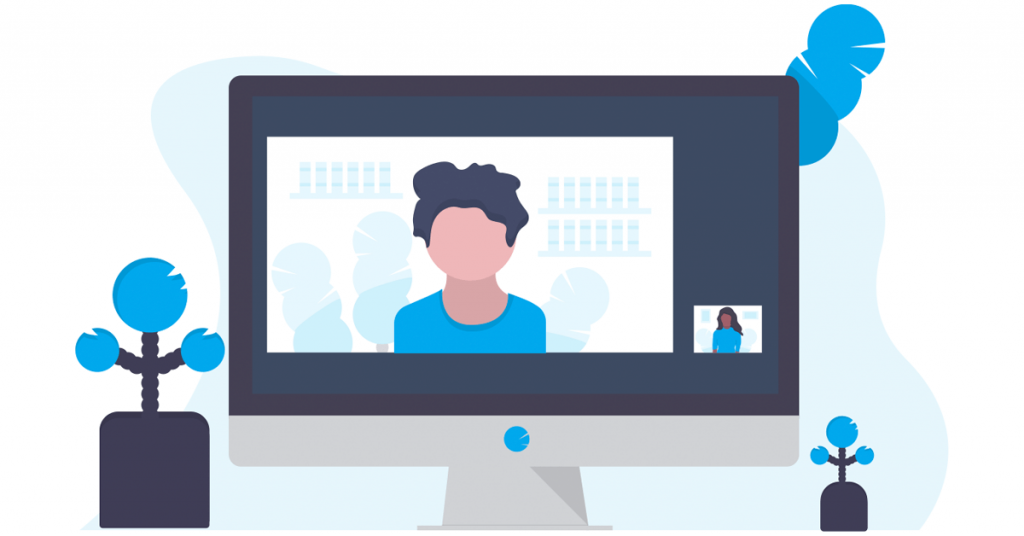
مرحله 7: برای تایید بر روی Deregister کلیک کنید.
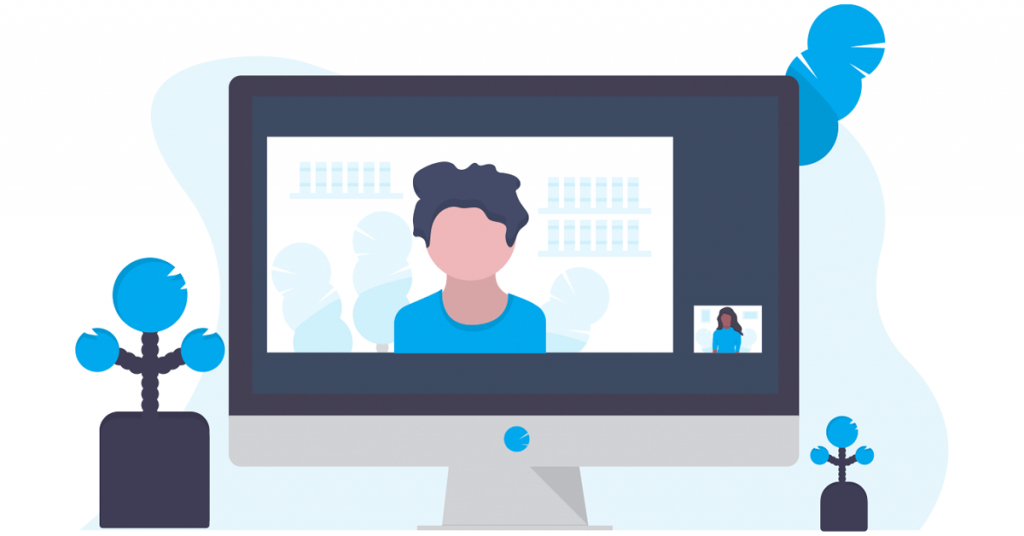
در اپلیکیشن موبایل آمازون
مرحله 1: برنامه آمازون را در دستگاه تلفن همراه خود باز کنید.
مرحله 2: روی منوی حساب از نوار ابزار پایین ضربه بزنید.
مرحله 3: “Content & Devices” را انتخاب کنید.
مرحله 4: روی Devices ضربه بزنید.
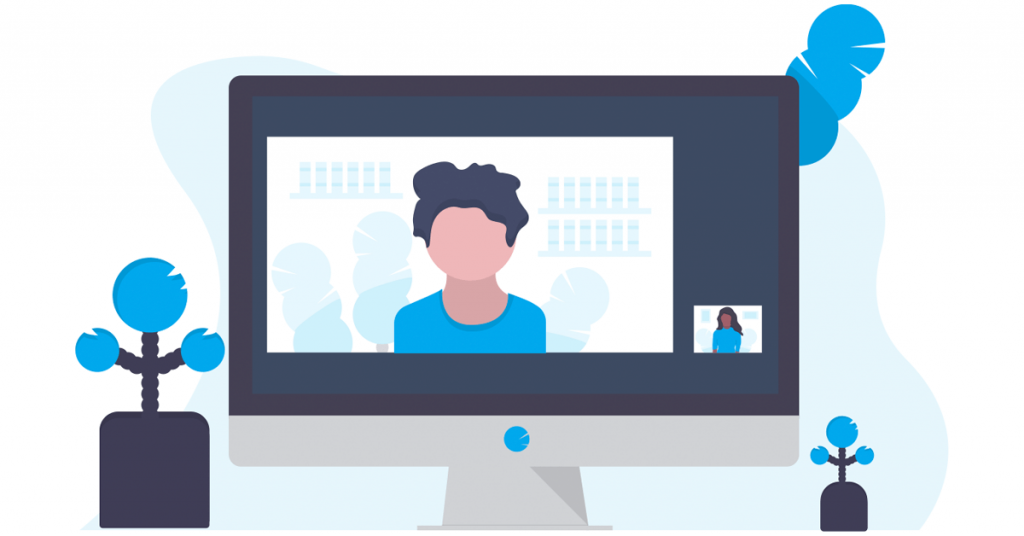
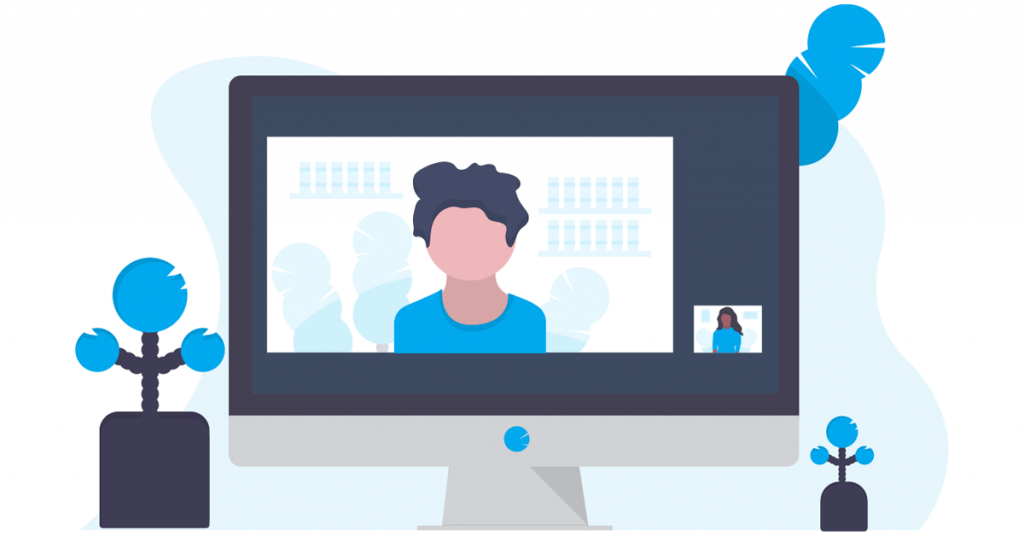
مرحله 5: برنامه آمازون را برای مشاهده همه دستگاه ها با استفاده از حساب آمازون خود انتخاب کنید.
مرحله 6: دستگاهی را که می خواهید حذف کنید پیدا کنید و روی Deregister ضربه بزنید.
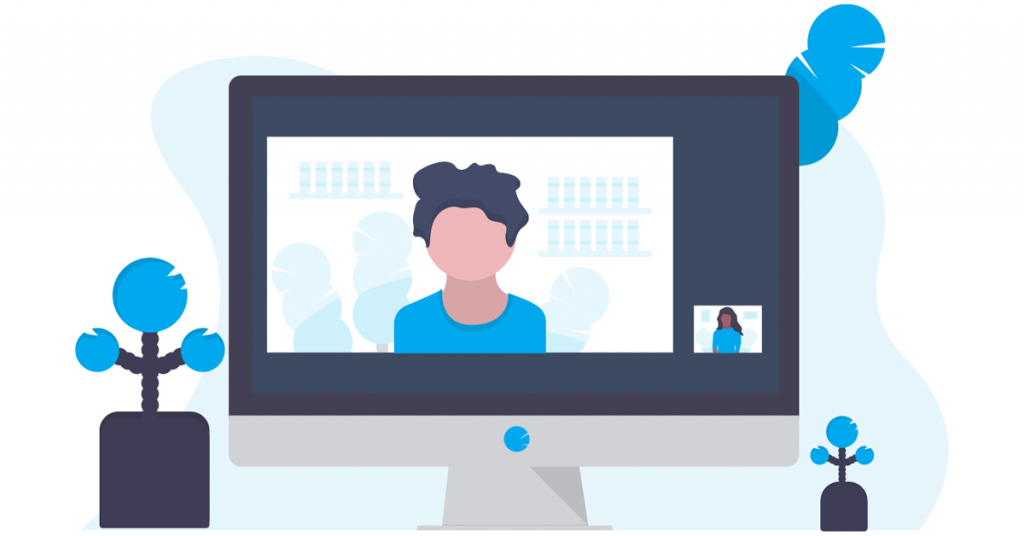
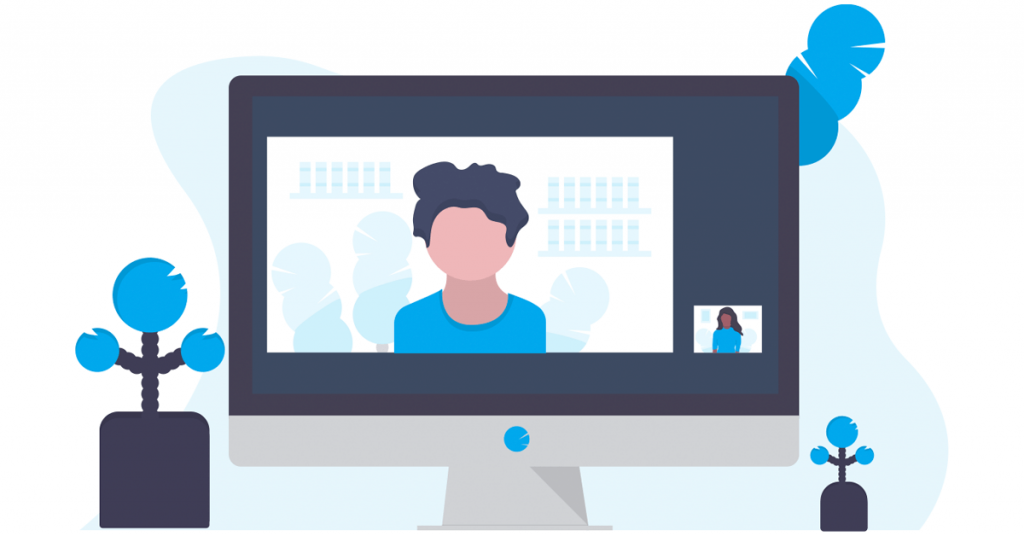
مرحله 7: برای تایید بر روی Deregister ضربه بزنید.
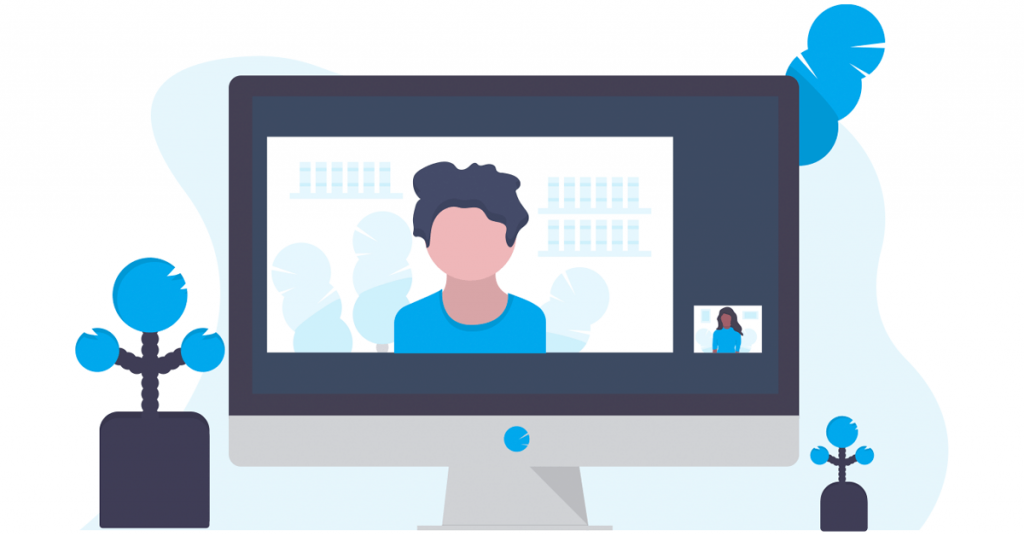
این همه آن چیزی است که برای خروج از حساب آمازون خود باید بدانید. اگر سؤال دیگری دارید، به بخش سؤالات متداول زیر نگاه کنید.
سوالات متداول در حساب آمازون
1. آیا می توانم چندین حساب در برنامه آمازون اضافه کنم؟
آره. روی Accounts and لیست ها > Switch Accounts در برنامه وب کلیک کنید. اگر از برنامه تلفن همراه استفاده می کنید، روی گزینه منو > تنظیمات > تغییر حساب ها ضربه بزنید.
2. چگونه حساب آمازون خود را حذف کنم؟
برای یافتن گزینه حذف اکانت می توانید به بخش حساب اپلیکیشن آمازون بروید.
3. آیا می توانم به طور موقت حساب آمازون خود را غیرفعال کنم؟
خیر، شما نمی توانید به طور موقت حساب آمازون خود را غیرفعال کنید.
4. با یک حساب کاربری در اپلیکیشن خرید آمازون می توانم به چند دستگاه وارد شوم؟
هیچ محدودیتی برای تعداد دستگاه هایی که می توانید با همان حساب در برنامه خرید آمازون وارد شوید وجود ندارد.
از حساب دلخواه خود استفاده کنید
امیدواریم این مقاله به شما کمک کند تا به راحتی از حساب آمازون خود در همه دستگاه ها خارج شوید. با این حال، اگر از چندین حساب در آمازون استفاده می کنید، پیشنهاد می کنیم به جای خروج از سیستم و ورود به سیستم برای استفاده از یک حساب دیگر، از ویژگی Switch Account استفاده کنید.
امیدواریم از این مقاله نحوه خروج از اپلیکیشن یا وب سایت آمازون مجله نود و هشت زوم نیز استفاده لازم را کرده باشید و در صورت تمایل آنرا با دوستان خود به اشتراک بگذارید و با امتیاز از قسمت پایین و درج نظرات باعث دلگرمی مجموعه مجله 98zoom باشید
لینک کوتاه مقاله : https://5ia.ir/aziFsX
کوتاه کننده لینک
کد QR :

 t_98zoom@ به کانال تلگرام 98 زوم بپیوندید
t_98zoom@ به کانال تلگرام 98 زوم بپیوندید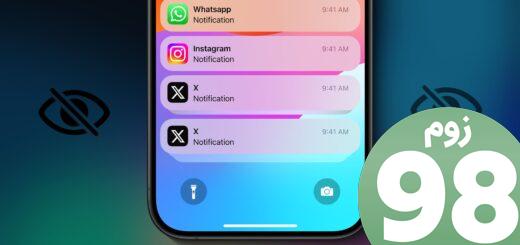
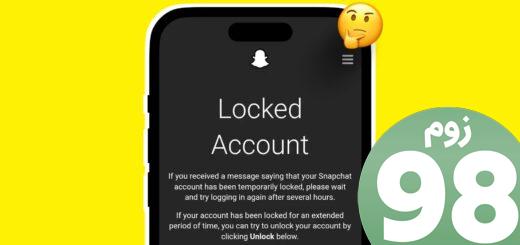





آخرین دیدگاهها